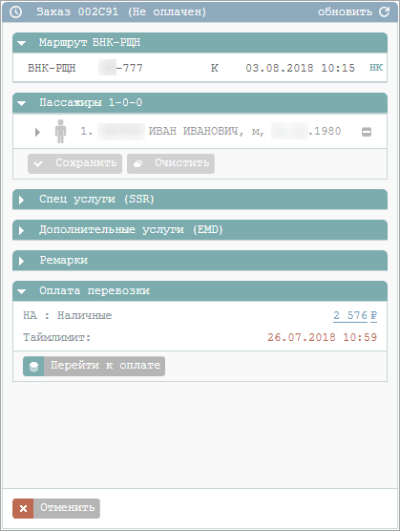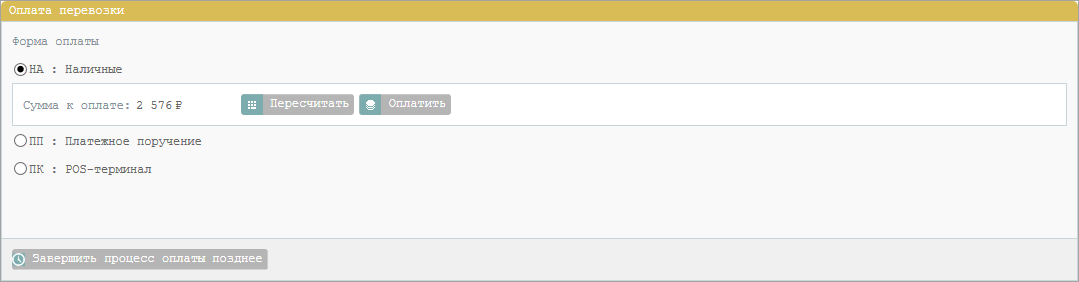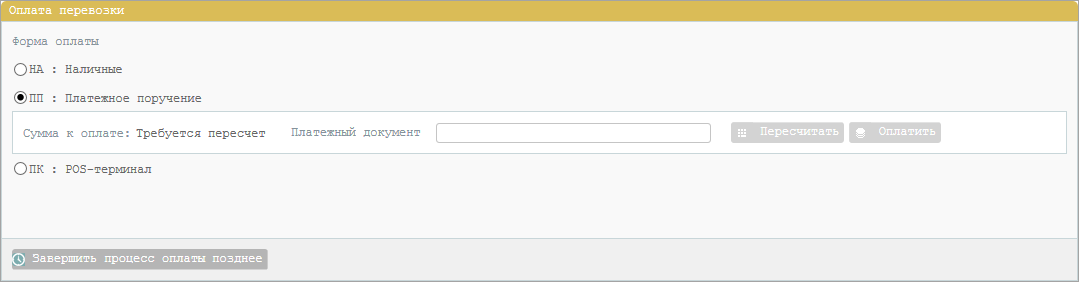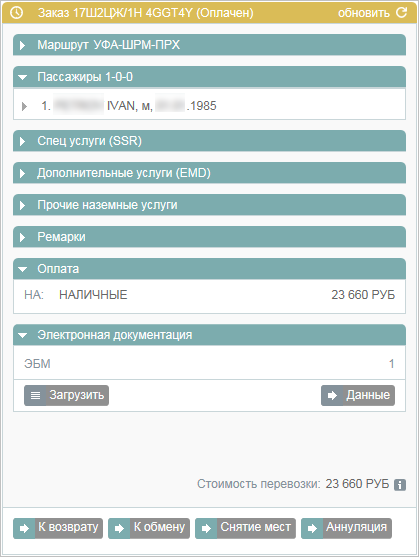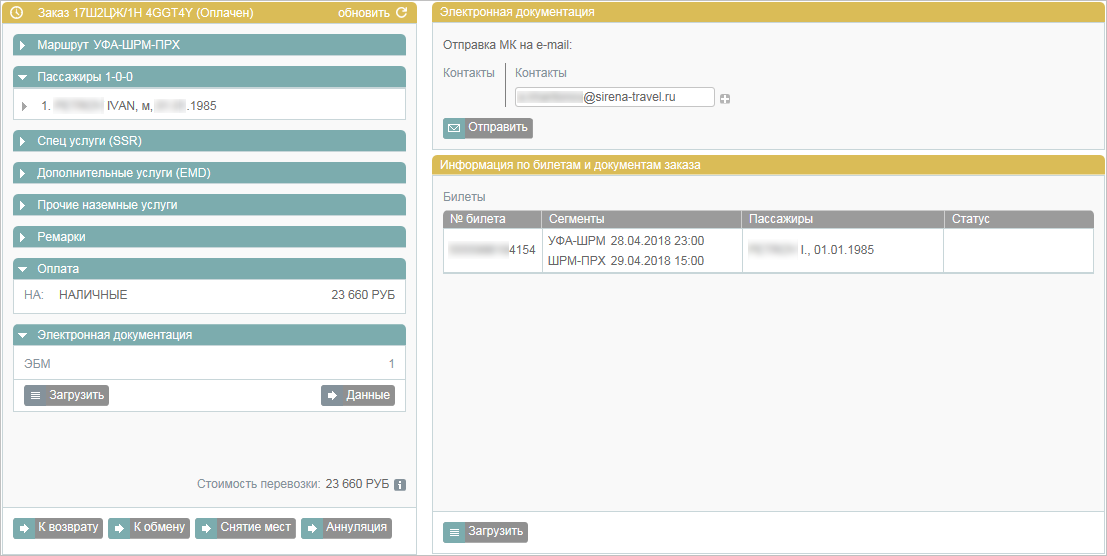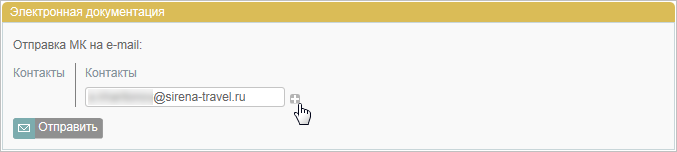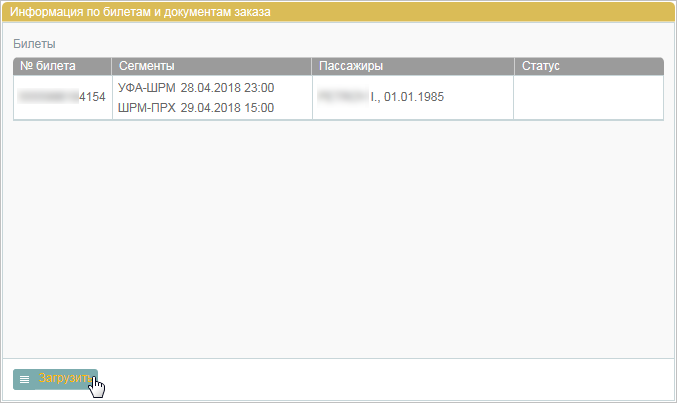Содержание
Оплата заказа
Общие сведения об оплате заказа
Для оплаты заказа могут быть использованы следующие формы оплаты (ФОП):
Наличные, код –НАПлатежное поручение, код –ППБанковская карта(посредством POS-терминала), код –ПК
Процедура оплаты основана на выполнении тарификации заказа с использованием установленной формы оплаты.
Порядок оплаты заказа
После подтверждения бронирования заказу присваивается номер, а также статус Не оплачен, и одновременно с этим в блоке Заказ будет представлен раздел Оплата перевозки с кодом формы оплаты НА (наличные), установленным по умолчанию.
Номер заказа представлен в заголовке блока Заказ (1).
Для того чтобы просмотреть детализацию тарифа, нажмите ссылку со стоимостью заказа справа от поля с установленной формой оплаты (2). Будет представлено модальное окно Детализация стоимости.
В поле Таймлимит представлены дата и время (3), до которого заказ сохраняется в статусе Не оплачен.
Если заказ не будет оплачен ко времени, указанному в поле Таймлимит, то:
- заказу автоматически присваивается статус
Отменен; - дальнейшие действия над заказом станут недоступными.
Доступны следующие опции:
- обновление информации по заказу (кнопка обновить или
 );
); - просмотр истории изменений заказа (кнопка
 );
); - отмена заказа (кнопка Отменить).
Для выбора ФОП и оплаты заказа:
1. Нажмите кнопку Перейти к оплате в разделе Оплата перевозки блока Заказ. В блоке Фильтры будет представлена форма Оплата перевозки.
2. На форме Оплата перевозки выберите форму оплаты, установив флажок у кода ФОП (при использовании оплаты наличными, установленной по умолчанию, перейдите к п. 6).
3. Для платёжного поручения укажите номер платёжного документа в поле Платежный документ:
- для заказов ГРС «Миксвел» длина номера – до 38 знаков, допускаются цифры, кириллица или латиница, пробелы;
- для заказов GDS «Galileo» длина номера – до 38 знаков, допускаются цифры, только латиница, пробелы.
4. Для банковской карты выберите код платёжной системы из раскрывающегося списка Платежная система и при необходимости укажите первые 6 цифр номера карты в поле Номер карты.
5. Проведите перетарификацию заказа (кнопка Пересчитать).
6. Проведите оплату (кнопка Оплатить).
Отказ оплаты возможен по следующим причинам:
- сбой при проведении оплаты;
- указание неверных реквизитов оплаты;
- ошибка платёжной системы.
Также предусмотрена возможность отмены проведения оплаты и возврата к нему позднее (кнопка Завершить процесс оплаты позднее).
Обработка электронных документов по заказу
После оплаты заказа на адрес электронной почты заказчика — одного из пассажиров или агента — отправляются следующие письма:
- подтверждение оплаты заказа с маршрут-квитанцией, условиями перевозки и условиями страховки (если страховка включена в заказ);
- электронные авиабилеты;
- электронные билеты на Аэроэкспресс, если они были приобретены.
Вместе с этим заказу присваивается статус Оплачен, и в блоке Заказ будет представлен раздел Электронная документация.
В данном разделе приводится:
- количество электронных билетов;
- кнопка Загрузить (для сохранения документов по заказу в файл, см. ниже);
- кнопка Данные (для просмотра данных по документам, их отправки на электронную почту или сохранения в файл).
При нажатии кнопки Данные в блоке Фильтры будет представлена форма Электронная документация с разделом Информация по билетам и документам заказа.
Для того чтобы отправить электронный билет по электронной почте, укажите адрес в поле Контакты справа и нажмите кнопку Отправить.
Добавление / удаление адресов электронной почты осуществляется кнопками «+»/«-». Если у пассажира(-ов) был указан адрес(-а) электронной почты, то они приводятся в поле Контакты слева.
Для того чтобы сохранить документацию в файл:
- В открывшемся модальном окне Сохранить как проведите стандартную процедуру Windows по сохранению файла.
См. также: